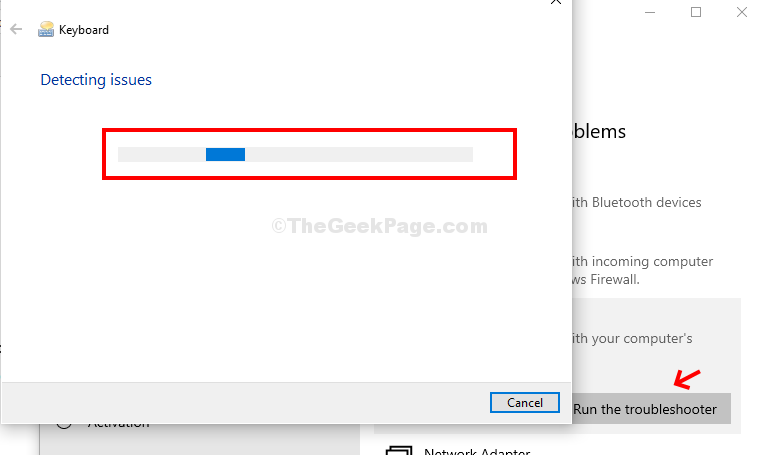Можете користити рачунар без миша, али без тастатура коришћење рачунара није лако учинити. Дакле, веома је важно решити неисправну тастатуру ако ваша тастатура престане да ради. Постоји много разлога због којих тастатура не ради. Испробајте следећа решења да би тастатура поново радила.
Заобилазна решења: - Некада поновно покретање рачунара решава овај проблем. Можете покушати поново покренути рачунар да бисте видели да ли тастатура ради. Ако користите стони рачунар, покушајте да прикључите тастатуру на други УСБ порт.
Решење 1 - Онемогућите тастере за филтер
1. Кликните на почетак дугме, а затим икону типа Геар за Отварање подешавања.

2. Сад, одаберите Лакоћа приступа.

3. Сада кликните на Тастатура са леве стране менија.
4. Сад се побрините за то Тастери за филтрирање је ИСКЉУЧЕН.
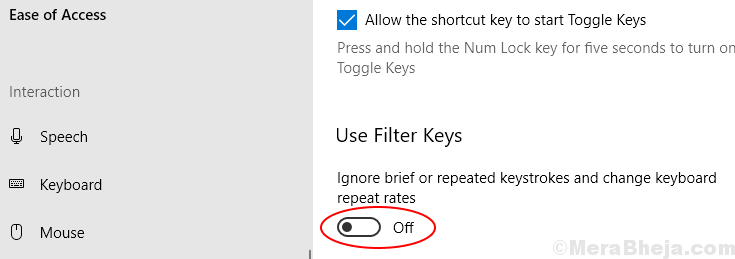
Решење 2 - Допустите да Виндовс поново инсталира најбољи управљачки програм за вас
1. Десни клик на почетак дугме и кликните на Менаџер уређаја.
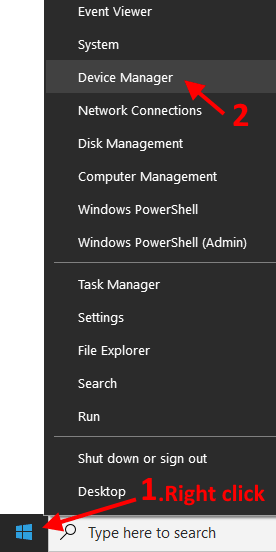
2. Сада, када се отвори управитељ уређаја, пронађите Тастатуре.
3. Д.оубле Цлицк на Тастатуре до проширити то.
4. Десни клик на управљачком програму тастатуре, а затим одаберите Деинсталирај уређај.
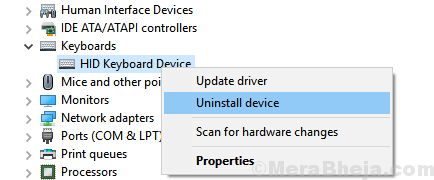
5. Сада, Рестарт Ваш рачунар након поновне инсталације управљачког програма.
Виндовс ће аутоматски поново инсталирати најбољи управљачки програм за тастатуру и ваш проблем ће се решити
Решење 3 - Прикључите на други порт и проверите везе
Понекад лабава веза такође резултира нерадом хардвера. Опште је познато да се УСБ портови временом олабављају и често дају грешке у вези. Дакле, могуће је да ваша веза није исправна или је ваш УСБ порт престао да ради. Да бисте били сигурни, прикључите тастатуру у било који други порт ако је доступан или испробајте следећи метод.
Решење 4 - Испробајте на другом рачунару
Ако је сама тастатура сломљена или интерно оштећена, могуће је да не ради. Наставите и прикључите ту тастатуру на било који други рачунар и проверите да ли тамо ради или не. Ако не ради, проблем је у тастатури и ту тастатуру морате заменити било којом другом.
Решење 5 - Проверите батерије и бежични адаптер
Ако имате бежичну тастатуру, могуће је да батерије имају нема струје лево или је можда ваш бежични адаптер нечим блокиран. Покушајте да промените батерије тастатуре и проверите да ли тастатура ради или не. Такође проверите да ли бежични адаптер тастатуре нечим није блокиран или да тастатура није предалеко од адаптера.